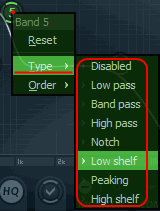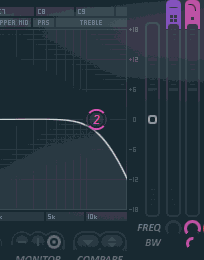Нет описания правки |
|||
| Строка 40: | Строка 40: | ||
|} | |} | ||
*Красная область - параметры настройки полос эквалайзера. Эти параметры можно настраивать наведя | *Красная область - параметры настройки полос эквалайзера. Эти параметры можно настраивать наведя на них курсор мыши. | ||
*Зелёная - подъём/опускание общей линии эквалайзера. | *Зелёная - подъём/опускание общей линии эквалайзера. | ||
Текущая версия от 00:11, 24 ноября 2015
Перед началом чтения статьи скачайте этот проект => Fl_studio_Eq.
Эквалайзер (англ. Equalizer) или просто EQ. Это фильтр, фильтр частот. Звуки состоят из трёх основных видов частот:
- Низкие - это басящие звуки типа удара бочки (Kick).
- Средние - произнесите на распев буквы "Аааааа", "Ииии". Это будут звуки средних частот.
- Высокие - букву "Ссссс". Это будет звук высокой частоты.
Если к примеру в басе присутствуют высокие частоты, а вам нужны только низкие, то здесь как раз и поможет эквалайзер.
Откройте скачанный проект и послушайте на первом паттерне инструмент Saw. В звуке этого инструмента присутствуют все виды частот. Внимательно послушайте его и запомните его звучание. Инструмент Saw маршрутизаирован на первый канал микшера. Откройте этот канал и вы увидите в нем 3 эквалайзера (Low, Mid, High). Поочерёдно включайте/выключайте каждый из эквалайзеров, вы услышите как они воздействуют на звук (фильтруют частоты).
- Low - срезает все высокие и средние частоты.
- Mid - срезает все высокие и низкие частоты.
- High - срезает все средние и низкие частоты.
В литературе и при общении в интернете вы можете встретить такие сокращения названий частот:
- Низкие частоты - нч - низ: Подрежь низ.
- Средние частоты - сч - середина: Прибери середину.
- Высокие частоты - вч - высокие: Добавь верх.
Сама работа с эквалайзером называется эквализацией звука.
Параметры эквалайзера
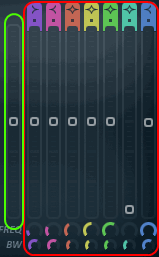 |
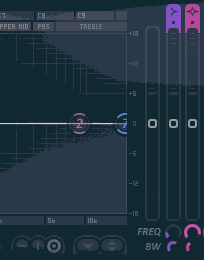 |
- Красная область - параметры настройки полос эквалайзера. Эти параметры можно настраивать наведя на них курсор мыши.
- Зелёная - подъём/опускание общей линии эквалайзера.
Обратите внимание на эту часть эквалайзера ![]() , здесь выбирается типы фильтра. Для настройки нажмите по этому значку левой кнопкой мыши и не отпуская кнопки ведите вверх или вниз (см. картинку ниже):
, здесь выбирается типы фильтра. Для настройки нажмите по этому значку левой кнопкой мыши и не отпуская кнопки ведите вверх или вниз (см. картинку ниже):
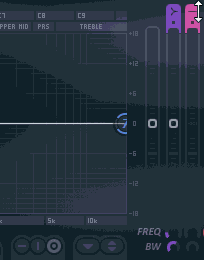
Также крутизну фильтра можно настроить нажатием по его узлу на мониторе правой кнопкой мыши:
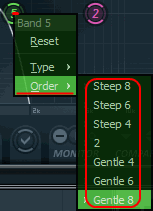
Встроенный анализатор в Fruity Parametric EQ 2
В этом эквалайзере присутствует анализатор частот (жёлто-красно-фиолетовые полосы при звучании звука):
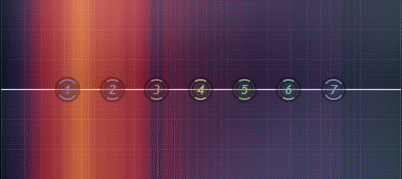
Анализатор показывает количество и "мощность" частот присутствующих в звуке. Чем мощнее те или иные частоты тем желтее цвет, средняя "мощность" это частоты красного цвета, слабые частоты фиолетового цвета.
Перейдите на паттерн 2. На нём находится 2 инструмента Kick и Hat которые маршрутизированы на 2-й канал микшера. На этом канале стоит Fruity Parametric EQ 2. Послушайте пример находящийся на паттерне 2 одновременно смотря на эквалайзер. В результате вы увидите, что у Hat-а есть только высокие частоты, а у Kick-а есть низкие и немного средних. Попробуйте по эквализировать эти частоты и вы увидите как изменится отображение частот на анализаторе.
Виды эквалайзеров
Fruity Parametric EQ 2 относится к параметрическим эквалайзерам:
-
Voxengo Gliss EQ 2
-
Waves Paragraphic EQ
-
Fruity Parametric EQ 2
Т.е. это те эквалайзеры где можно настраивать полосы фильтра как вы хотите (любой полосе можно присвоить любую частоту). Параметрические эквалайзеры очень гибкие в настройке.
Ещё один тип эквалайзеров, это графические эквалайзеры. В этих эквалайзерах есть определённый набор полос которые могут работать только со своей частотой.
-
Evopax D1-A Graphic EQ
-
Voxengo Overtone GEQ